Plasma/Plasmoids/it: Difference between revisions
(Importing a new version from external source) |
(Importing a new version from external source) |
||
| Line 25: | Line 25: | ||
====Oggetto Stazione meteorologica a cristalli liquidi==== | ====Oggetto Stazione meteorologica a cristalli liquidi==== | ||
L' '''oggetto Stazione meteorologica a cristalli liquidi''' prende le informazioni da una di queste tre fonti: Meteo BBC dall'ufficio meteorologico UK MET, Servizio meteorologico nazionale del NOAA o Environment Canada. Se può localizzare una stazione meteorologica vicino a te, ti offrirà un insieme di dettagli relativi al tempo meteorologico attuale. | |||
[[Image:LCD_Weather.png|150px|center]] | [[Image:LCD_Weather.png|150px|center]] | ||
Revision as of 17:45, 27 December 2010
Oggetti di Plasma
Qui ci sono alcuni dei nostri preferiti. Altri oggetti di Plasma sono disponibili da varie fonti. Se hai bisogno di aiuto per installarli, questa pagina ti aiuterà.
Oggetti di sistema
Notificatore dei dispositivi
Il Notificatore dei dispositivi è utilizzato per gestire i dispositivi collegabili come penne USB (chiamate anche flash drive o thumb drive), fotocamere digitali, dischi rigidi esterni USB, ecc. È coinvolto anche quando un supporto come un CD o un DVD viene inserito in un lettore ottico.
Quando colleghi un dispositivo esterno o carichi un nuovo supporto in un lettore, compare la finestra del Notificatore (puoi anche aprirla esplicitamente facendo clic sulla sua icona nel pannello). Rimane aperta fin quando il cursore è sopra di essa, altrimenti si nasconde dopo pochi secondi.
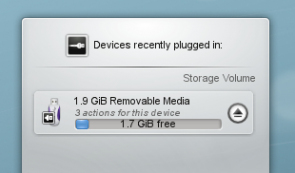
La finestra del Notificatore mostra un elenco di tutti i dispositivi che attualmente conosce. Spostando il cursore del mouse sopra un dispositivo si evidenzieranno tutte le possibili azioni associate con quel dispositivo. Se il dispositivo è montato ci sarà anche una piccola icona sulla destra. Facendo clic su di essa il dispositivo verrà smontato e/o il supporto verrà espulso. Nota che lo smontaggio/espulsione potrebbe fallire se il dispositivo contiene file ancora aperti, per esempio se la copia di un file grande non è finita. Nella maggior parte dei casi puoi semplicemente aspettare un momento e riprovare di nuovo.
Facendo clic in un qualsiasi punto del riquadro ombreggiato attorno al nome del dispositivo (ma non sull'icona espelli/smonta se presente) compare un riquadro di dialogo con un elenco delle possibili azioni adeguate per quel dispositivo. Semplicemente selezionane una e fai clic su OK o premi il tasto Invio. Funziona anche il doppio clic. Il pulsante Annulla chiude la finestrella senza eseguire alcuna azione.
Oggetti meteo
Gli oggetti meteo sono particolarmente popolari se vivi in un paese con un clima molto mutevole come il Regno Unito.
Oggetto Stazione meteorologica a cristalli liquidi
L' oggetto Stazione meteorologica a cristalli liquidi prende le informazioni da una di queste tre fonti: Meteo BBC dall'ufficio meteorologico UK MET, Servizio meteorologico nazionale del NOAA o Environment Canada. Se può localizzare una stazione meteorologica vicino a te, ti offrirà un insieme di dettagli relativi al tempo meteorologico attuale.

It can also be installed to the Task-bar, in which case you get an icon-size display which simply shows the current outside temperature.
Productivity Widgets
Pastebin Widget
This useful tool can be made quite small, to save desktop space, but is invaluable when you need to show a configuration file or screenshot which is too big to be accepted by email. It's also perfect for use with an IRC query.
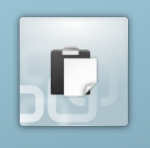 |
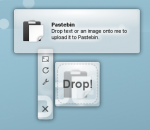
|
To use it, simply drag the required file onto the widget. The widget will then show 'Drop!'. When you drop your file it will give the URL for accessing it from the server, and can copy it to the clipboard for you. You can also drag images from other applications (such as KSnapshot, which is very handy for screenshots) or text that you have highlighted. You can also middle-click on the widget to send the currently selected text.
It uses both Pastebin and Imagebin servers and these are configurable via the widget's configuration dialog.
PowerDevil
A battery icon sits in your panel. According to your choice of configuration, it can display the remaining amount of charge, or display it when you hover over it. Click on the battery and you get the summary display, while clicking on the Configuration button ![]() takes you to a full configuration screen (click to view enlargement of images).
takes you to a full configuration screen (click to view enlargement of images).
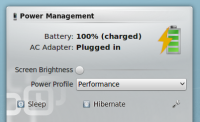 |
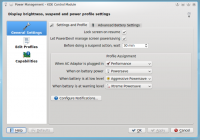 |
A further screen allows you to define and manage a number of profiles, and the final screen gives a summary of your computer or laptop's power-saving capabilities.
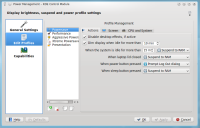 |
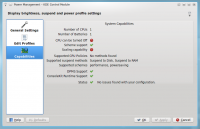 |
Finally, PowerDevil configurations can be set from Krunner, as described in detail here.
More information on configuration options can be found in this Fedora page.
![]() Support for this application can be found from the project's home page
Support for this application can be found from the project's home page
